【無料可】Analog ObsessionのサミングミキサープラグインNCARの使い方
多分DTM初心者が使うとなんだこれ?ってなると思うので、使い方を解説しておきます。
手軽にサミングを味わえるプラグインはあまり無いかと思いますので、是非試してみて下さい。
毎度の如くFLStudioでの解説となますが、他のDAWも考え方は同じですので、是非参考にしてみて下さい。
(LogicはプラグインのマルチIn/Outをサポートしていないのか、使えないようです)
この記事は以下の内容でお送りします。
・Analog ObsessionのNCARの使い方
Analog ObsessionのNCARのダウンロード方法
ダウンロードは以下のリンクより遷移し、該当するOSのリンクをクリックします。
(Chromeの場合は右クリックから)
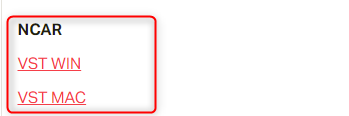
「NCAR」が今回の対象で、「NCAR SE」はシングル版です。
オフィシャルで配布しなくなってしまいました。
一応plugins4freeでダウンロード可能です。
オフィシャルではないので、自己責任でお願いします。
ダウンロード出来たらインストールします。
Analog ObsessionのNCARの使い方
NCARは使い方が特殊です。
ケーブルが見えないので判り辛いかもしれません。
NCARはステレオで8トラック分のオーディオを入力する事が出来ます。
今回ステレオ14トラックのSTEMを2つのNCARを通って出力するようにしてみます。
まずはSTEMを並べます。
STEMはDrum & Bass Mega Packを買った時のを使います。
(今は高いのでもし買うならSaleの10 For 10シリーズがおすすめです)
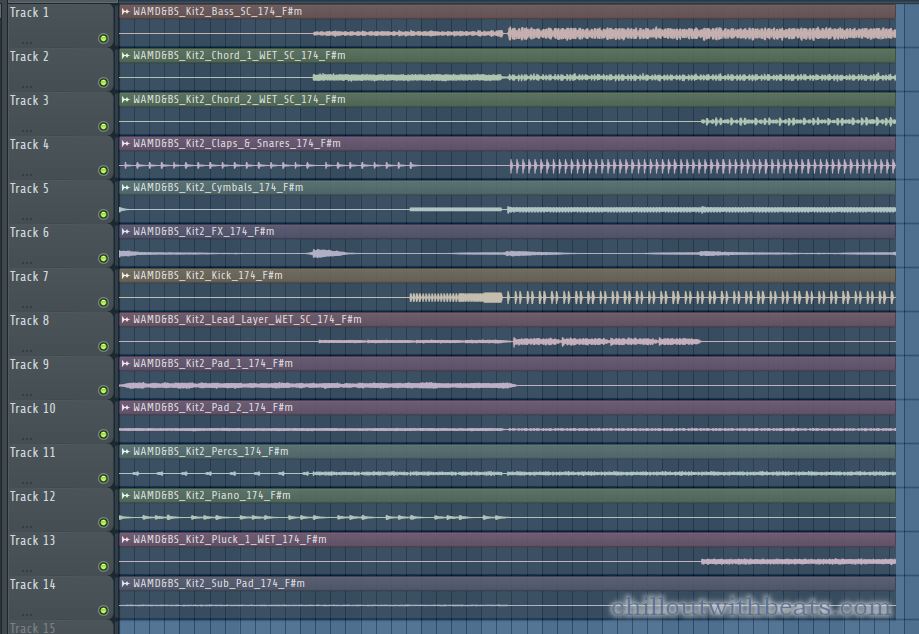
そしてそれぞれをミキサーに割当ます。
今回の場合は1~14までです。
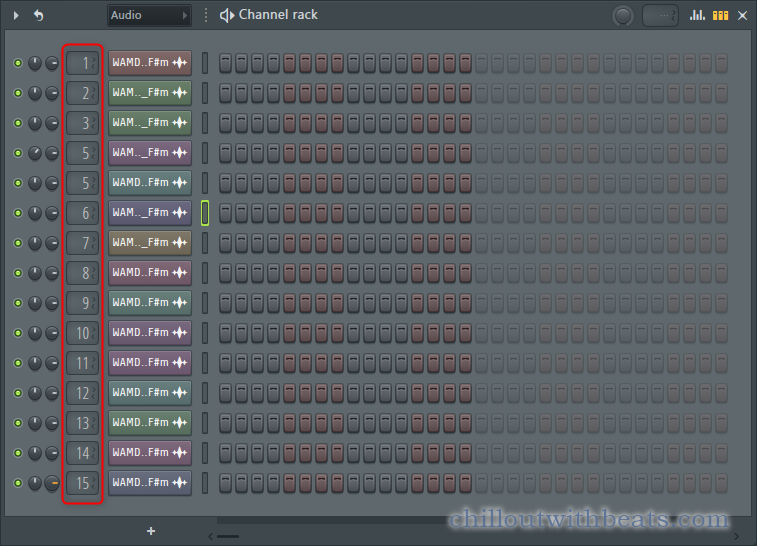
ミキサー20と21辺りにNCARを読み込みます。
そしてミキサー1~8をミキサー20にルーティングします。
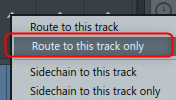
NCARを開いて左上の歯車アイコンから「Processing」を開き、「1.Input 1/Input 2」をドラッグして「1」にします。
その後に「Auto map inputs」をクリックすると自動でインプットが割り当てられます。
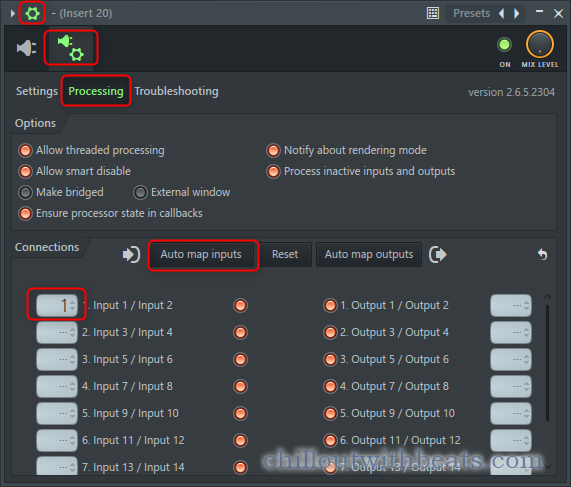
動画も用意しました。
今回の場合は9~14をミキサー21にルーティングして同じ事を繰り返します。
これで完了です。
再生してメーターが揺れていれば成功です。
効果が判り辛い場合は、Outputを右に回してInputを同じ分だけ左に回すとサチュレーションが強くなります。
【無料可】Analog ObsessionのサミングミキサープラグインNCARの使い方まとめ
NCAR面白いですね~。
EQの効きも気持ちが良いしサチュレーションの感じも好きです。
こういうプラグインを使うと手で操作したくなりますが、マウスと言うのは何とも・・・
何か疑似的なつまみをカメラで認識してDAWの操作とか出来る日が来ないかなーなんて。

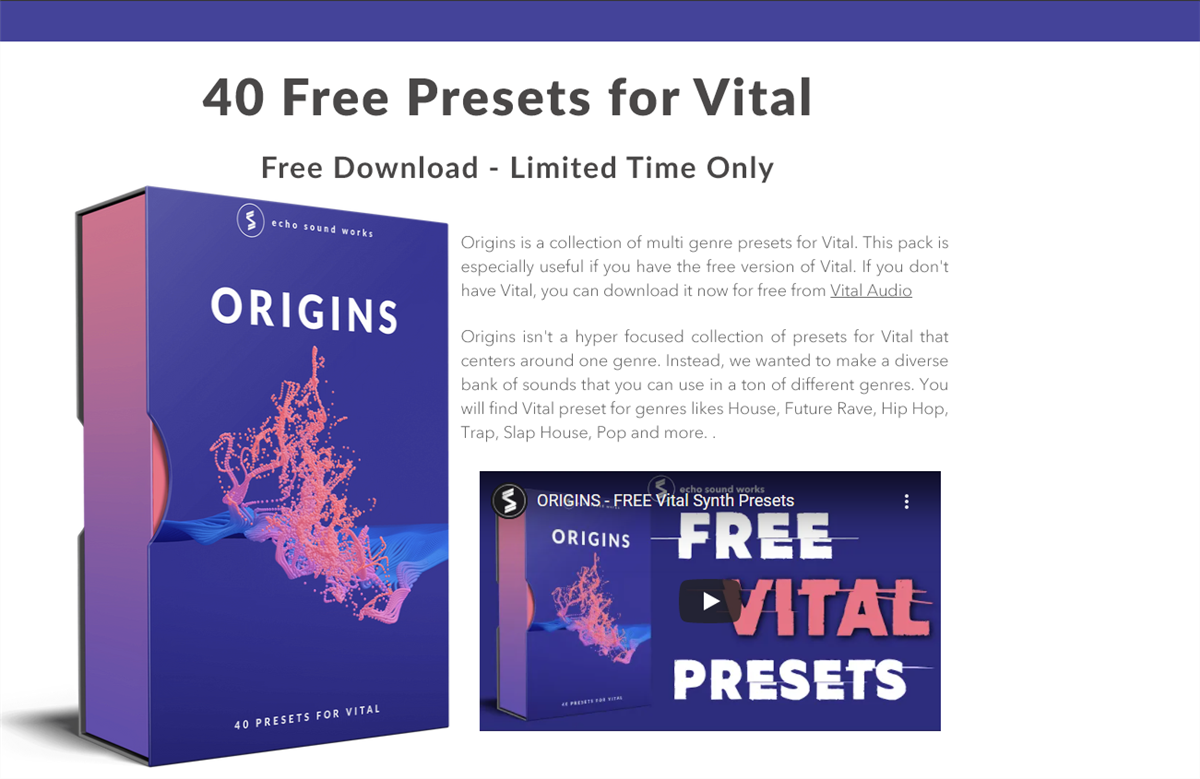

コメント